|
|
|
- Ole Mathiasen
- 8 år siden
- Visninger:
Transkript
1 Smart-ebizz ERP Manual Indhold Anvendelse af et ERP System... 3 Smart-ebizz ABC... 3 Bogføring... 3 Sådan kommer du i gang med dit ERP system Vælg Kontoplan... 4 Opret Perioder...5 Opret Nummerserier... 6 Opret dine Kunder/Debitorer... 7 Opret Produkter... 7 Indlæsning... 8 Debitorer/kunder... 8 Implementering... 9 Domæneflytning Virtual Hosting: Moduler Modultilvalg Finans-modulet Kreditor-modulet Debitor-modulet Salg Lager How to Guides Oprettelse af Debitor Oprettelse af Kreditor Oprettelse af Brugere Smart-ebizz A/S Baldersbækvej b Ishøj Telefon: Mail: info@smart-ebizz.com
2 Bilag Posteringer Enkelt Posteringer Dobbelt Posteringer Posteringer med moms Faktura Sådan oprettes en Salgsfaktura: Sådan oprettes en Indkøbsfaktura Betaling af fakturaer Udskrifter Finansudskrifter
3 Anvendelse af et ERP System Dette dokument er for dig som ikke er revisor eller bogholderuddannet, men soim skal i gang med at bruge dit firmas nye regnskabsprogram Smart-ebizz ERP. Smart-ebizz ABC For at gøre det endnu lettere for dig at starte på regnskabsdelen i din virksomhed, har vi nedenfor forklaret et par af de vigtigste termer og vendinger indenfor ERP og økonomistyring. Disse bliver brugt til forklaringer igennem dette dokument. Bogføring Bogføring En virksomheds bogholderi er et transaktionskartotek. Det er i bogholderiet, at man samler sine økonomiske data og sætter dem i system. Registreringen af sine transaktionsdata i bogholderiet kaldes bogføring. Bogføringen er rygraden i en række daglige opgaver og danner samtidig baggrunden for virksomhedens årsregnskab. Bogføringen skal tilrettelægges sådan, at alle registreringer kan følges til årsregnskabet. 1 Bogføringsloven: 2 Som dansk virksomhed er man underlagt dansk lovgivning. Alle erhvervsdrivende virksomheder, som er omfattet af årsregnskabsloven, er også omfattet af bogføringsloven. Idet bogføringsloven er en grundlæggende rammelov, skal virksomheder være opmærksomme på, at der kan være flere krav end dem der er fastsat i bogføringsloven. Se endvidere information omkring regler i forbindelse med bogføring hos SKAT
4 God bogføringsskik. I forbindelse med at man bogfører, er man selvsagt underlagt disciplinen om at lave sin bogføring så læselig og gennemskuelig som mulig. Med dette menes, at alle bogføringer, eller transaktioner skal kunne følges helt frem til årsregnskabet. Der skal altså være tydelig sammenhæng, mellem de enkelte transaktioner og årsregnskabet. Bogføringsrelationer. Bogføringsrelationerne hænger naturligvis tæt sammen med den gode bogføringsskik. Det handler om at relationerne mellem bogføringerne er til at gennemskue for den regnskabskyndige som skal godkende regnskabet ved årsafslutningen. Sådan kommer du i gang med dit ERP system. For at komme i gang med dit system, er der et par ting som skal oprettes for at der kan oprettes et regnskab. Alt afhængig af hvor meget du er inde i regnskab generelt eller hvor længe dit firma eller forening har eksisteret, vil du med fordel kunne bruge nogen af nedenstående elementer til at komme hurtigt i gang med dit regnskab. Nedenstående skal udfyldes eller oprettes. Skulle du have været i gang længe med regnskab og gerne vil beholde din kontoplan, dine perioder osv, anbefales det at du går til indlæsningssektionen, som gør dig i stand til at indlæse dine eksisterende elementer fra dig regnskab. Er du eller dit firme lige begyndt med regnskab, så fortvivl ikke vi hjælper dig igennem. Følg blot nedenstående punkter og du er hurtigt i gang. Vælg Kontoplan For at kunne lave posteringer og bogføringer, skal der i dit ERP system være opsat konti til det. Har din virksomhed en egen kontoplan, kan denne uploades fra Excel. 4
5 Har din virksomhed ikke en kontoplan, kan du med blot et enkelt klik vælge en fra listen af standardkontoplaner. Denne findes under opsætning i topmenuen og ved at vælge ERP i venstremenuen. På den første tab ERP-setup vælges den kontoplan som passer bedst til din forretning. Eksempelvis Sportsforening. Så snart denne er valgt, oprettes alle de konti som behøves for at kunne lave posteringer. Både konti men også relationer mellem konti (bogføringsrelationer) oprettes automatisk. Opret Perioder Efter indlæsningen af kontoplanen er færdiggjort skal der oprettes perioder for regnskabet. De fleste virksomheder opretter hele regnskabsår, startende enten 1. Januar, eller startende 1.7 (forskudt regnskabsår). Med Smart-ebizz ERP, vælger du selv. Der kan frit oprettes det antal perioder som behøves og der kan løbende oprettes flere. For at kunne bogføre/postere, skal en gældende periode for bogføringen/posteringsdatoen oprettes. Sagt på en anden måde skal der være en åben periode, for at der kan bogføres. Opret periode: 1: Angiv periodens type (eksempelvis Årsregnskab) 2: Angiv Periodenummer. Denne er kun aktuel hvis den nye periode skal være i forhold til en anden. 3: Angiv perioden navn (Eksempelvis Årsregnskab for 2012) 4: indtast periode start og slut ved hjælp af kalender. 5: Angiv om perioden er afslutte og klik opret. 5
6 Opret Nummerserier Med en Smart-ebizz løsning, har du fra første dag styr på dine nummerserier. Enten ved at fortsætte den nummerserie som du allerede benytter, eller ved at starte forfra ved nummer 1. I dette dokument beskrives det meget kort hvordan den indbyggede nummerseriekontrol tilpasses til den nummerserie som du benytter. Under menupunktet opsætning i toolbaren i toppen af skærmen, vælges nummerserier i venstremenuen. I denne opsætning skelnes der mellem Produktnummerserier og andre nummerserier. I forhold til produktnummerserier defineres det om man altid vil benytte fortløbende numre, eller om man selv skal have muligheden for at kunne indtaste et nummer ved oprettelse af et produkt. For de resterende nummerserier gælder det at disse kan specificeres indtil de tages i brug. Så snart den enkelte nummerserie tages i brug flytter den sig fra kassen øverst på siden, til kassen taget i brug nedenunder. Herefter kan nummerserien ikke ændres. Nummerserier er noget af det første, man tager stilling til ved opstart af sit økonomisystem. 6
7 Opret dine Kunder/Debitorer For at dit økonomisystem skal kunne benyttes til eksempelvis at udskrive fakturaer, skal du have nogen at sende fakturaerne til. Hvis du har solgt et produkt skal du kunne sende opkrævningen til en kunde. Nedenfor beskrives meget kort, hvordan en kunde oprettes. Debitorer er fællesbetegnelsen for dine kunder. 1: Klik ERP og Debitorer. 2: Klik Debitorer og vælg mellem oprettelse af firma eller person. 3: Indtast som minimum navn på firmaet eller personen, samt adresse. 4: Klik Gem Note: Alt afhængig af, hvordan du har planer om at skulle sælge dine produkter, er det vigtigt at du indtaster de fornødne informationer. Har du eksempelvis planer om at skulle sende dine fakturaer pr. mail til kunderne, skal der naturligvis indtastes en mailadresse under Debitoren for at gøre dette muligt. Skal brugerne kunne købe direkte i din webshop skal dine debitorer sættes op til at kunne betale via faktura osv osv. Opret Produkter For at kunne sælge dine produkter, skal disse naturligvis oprettes i dit system. Nedenfor kan du se hvor hurtigt det kan gøres: Efter du har logget ind, gøres nedenstående for at oprette produkter: 1. Klik på ERP i toolbaren og vælg "Lager". 2. Klik Produkter i venstremenuen 3. Klik Opret produkt 7
8 "Produkt Fanen" 1: Angiv "Produktnavn" 2: Angiv "Internt navn" på produktet 3: Angiv "Brandnavn" 4: Klik Opret Produkt "Priser Fanen" 1: Vælg pristype i dropdown-menuen o Normalpris (Eksempel) o Listepris (Eksempel) 2: Angiv "Pris" (Enten med eller uden moms) 3: Klik "Opret" "Katalog Fane" 1: Markér det ønskede katalog 2: Klik Opdater Produktet er nu oprettet og kan sælges via ERP modulet Indlæsning For at kunne genbruge de elementer, som du har kunnet trække ud af dit gamle ERP system, har vi gjort det lettere at indlæse eksisterende elementer (primært via Excel) til din Smart-ebizz løsning. Herved er du på samme tid, fri for at skulle oprette dem igen. Se i de næste afsnit hvilke elementer Smart-ebizz understøtter til indlæsning og hvordan du lettest kommer i gang. Debitorer/kunder Træt af at have dine kunder liggende i Excel? Nu kan du indlæse dem direkte fra Excel ind i dit Smart-ebizz ERP system. Måske har du i dit gamle system mulighed for at trække dine kunder ud via Excel? Uanset om det er det ene eller det andet, kan du meget let indlæse dine eksisterende (og potentielle kunder) ind i dit Smartebizz system via Excel. Følg blot nedenstående guide: 8
9 1: Klik ERP i top-menuen og vælg Debitor 2: Klik Debitor i venstremenuen. 3: Vælg Excel ikonet og klik browse/gennemse. 4: Vælg din Excelfil med dine kunder. Klik Importer 5: Alle dine kunder er nu læst ind i Smart-ebizz ERP systemet og kan tilgås fra alle relevante vinkler i systemet. Det kan med fordel anbefales at hente skabelonen til indlæsning af debitorer og bruge denne til at indlæse. Herved sikrer du dig at alt indhold kommer ind i de korrekte kolonner. Implementering Da Smart-ebizz platformen er webbaseret, er der ikke tale om en implementeringsproces i den almindelige forstand. Kun i tilfælde af at din virksomhed allerede ejer et domæne og fortsat ønsker at bruge dette til jeres løsning, skal nedenstående efterlevet. Hvis ikke virksomheden ejer et domænenavn, tilbyder Smart-ebizz at hoste jeres løsning og tildele løsningen et sub-domæne til jer. Eksempelvis: Dit-firma-navn.Smartebizz.com. Domæneflytning. Når webløsningen er færdig, skal jeres domæne blot peges over på Smart-ebizz serveren. Denne guide hjælper jer til at få flyttet jeres løsning. Hvordan gør man? 1: Kontakt din domæne udbyder/hosting udbyder. Dette kunne være onedomain, danhosting, GratisDNS eller andre. (Alternativt, log selv ind hos din domæneudbyder via dit onlineværktøj. Dette kan kun anbefales hvis du føler dig meget hjemme med IP-adresser, servere og domæner). 2: Dit domæne (eks. ditfirmanavn.dk) skal forwardes til Smart-ebizz IP ( ) 9
10 3: Efter denne ændring er foretaget, vil brugere som indtaster dit domænenavn ankomme på din nye hjemmeside, som er lavet på Smart-ebizz platformen. Disse ændringer kan, alt afhængig af udbyder tage mellem 24 og 48 timer, før de træder i kraft. Noter: Flere Domæner: Skulle i have flere domæner(.dk eller.com eller andre), er det naturligvis vigtigt at få dem alle til at pege på Smart-ebizz IP en. ( ) Virtual Hosting: Smart-ebizz bruger Name-based virtual hosting som understøtter brugen af flere host-navne for samme webservers IP adresse. Serveren kan bruge det indtastede domænenavn til at bestemme hvilket website samt hvilken side der skal vises til den besøgende. Dette betyder samtidigt at man ikke kan komme til sitet ved at indtaste IP adressen, men kun ved at indtaste domænenavnet på siden. 10
11 Moduler På Smart-ebizz platformen er funktionaliteten som benyttes opdelt i produkter som kan slås til efter behov. Disse kaldes Moduler. Se i de næste afsnit hvordan modulerne slås til og hvilke der kan tilkøbes, for at passe til netop dit behov. Husk, at med en løsning fra Smart-ebizz, vælger du kun det til som DU behøver, for at få det maksimale ud af din forretning. Modultilvalg Med en Smart-ebizz løsning er det blevet nemt at få adgang til de moduler som man skal benytte i sin helt egen løsning. Nu er det også blevet nemmere at tilkøbe sig moduler som dækker et nyt behov i forhold til da man blev oprettet som kunde hos Smartebizz. Billedet til højre viser en bruger som har adgang til mange moduler. Modulerne i listen ( aktive eller inaktive) repræsenterer det totale antal moduler som er aktive for denne løsning. Kolonnen status angiver aktiv i alle 6 ERP-moduler som denne bruger har adgang til. Denne brugertype vil typisk være en bogholder, da han ikke har adgang til Webmodulet, eller adgang til at oprette hverken brugere eller tilkøbe moduler. 11
12 For at denne bruger skulle kunne købe moduler og oprette brugere skulle han i statuskolonnen udfor det øverste (Styring af brugere og moduler) have status aktiv. Da brugerens status er inaktiv kan denne således ikke oprette brugere. Denne rettighed vil man typisk kun tildele en enkelt eller to brugere pr. løsning som så herved kan betragtes som Superbrugere eller administratorer. Ønsker man at tilkøbe sig moduladgang til en bruger klikker man blot på Tilføj, og i samme øjeblik får denne bruger nu adgang til modulet. Finans-modulet Smart-ebizz Finansmodulet giver dig en række muligheder for at danne dig et overblik over din virksomheds økonomi når det passer dig. Udvalgte elementer er beskrevet kort nedenfor: 1: Bevægelser på din kontoplan i realtime. En af de største udfordringer med ERP/økonomisystemer er Realtime overblikket eller mangel på samme. Med Smart-ebizz Finansmodulet kan du, så snart du har oploaded, indtastet eller redigeret i dit regnskab, se ændringen med det samme i dit regnskab. Herved har du hele tiden det mest opdaterede overblik, hele tiden. 2: Lav posteringer Præcis som du kender det i alle andre systemer, eller som din bogholder har fortalt dig du skal gøre, har vi gjort det meget let at postere dine transaktioner. I et enkelt skærmbillede laver du alle dine transaktioner. I Smart-ebizz ERP har du ingen begrænsninger på beløb eller antal posteringer du må foretage. For os er det vigtigst at du får det system som passer bedst til dig og fin forretning uden begrænsninger. 12
13 3: Opret Bilag Bilag er alle dine udskrifter, boner, kvitteringer og andet dokumentation som du skal bruge i dit regnskab. Med en Smart-ebizz ERP løsning er det blevet let for alle med et login, at oprette og vedhæfte bilag til transaktioner således at dokumentationen til dit regnskab, altid en intakt. 4: Udskrifter Med et ERP system fra Smart-ebizz har du en række udskriftsmuligheder til din rådighed, som kan hjælpe dig med at have det fulde overblik over økonomien i din virksomhed. Standard udskrifterne i ERP systemet er Kontoudtog, Journaludskrift, Transaktionsudskrift og Balanceudskrift. For specifik information omkring ovenstående punkter, se da den specifikke dokumentation under How to guides, sidst i dette dokument. Kreditor-modulet Smart-ebizz Kreditormodulet tilbyder dig et helt unikt overblik over dine leverandører. På samme måde som Debitormodulet giver dig et overblik over dine kunder, giver Kreditormodulet dig et overblik over dine leverandørers historik, nøglepersoner, koncernrelationer og MEGET MEGET mere. Få styr på dine leverandører allerede i dag, med Kreditormodulet fra Smart-ebizz. Debitor-modulet Med Smart-ebizz debitormodulet, skaber du det overblik over dine debitorer (eller kunder) som du hele tiden har manglet. Få let adgang til historik, nøglepersoner i virksomheder, betalingsoverblik og meget meget mere via dit debitormodul. Det er let at oprette, redigere og holde dine debitorer opdaterede Med Smartebizz Debitormodulet. Har du tidligere brugt Excel til at holde styr på dine kunder? 13
14 Nu kan du nemt og enkelt indlæse dem i dit Smart-ebizz system via Excel. Se hvordan under Indlæsningssektionen i dette dokument. Salg Smart-ebizz ERP systemet er bygget som et generisk økonomisystem som skulle kunne bruges af så mange som muligt uanset baggrund. For at gøre det så let som muligt at komme i gang med sit salg, er derfor Ordre og Faktura forbundet i systemet. Helt konkret er faktura og ordre det samme, men blot et Salg på forskellige stadier. Efter ordren er oprette, er dette en ordre. Denne kan sendes pr. mail til kunder som herefter kan acceptere ordren. Når dette er sket, Godkender man ordren og denne omdannes automatisk til en faktura. Altså er en faktura blot et salg på næste stadie, efter at den har været en ordre. Sådan finder du ordre/faktura i ERP systemet. 1: Klik ERP og Salg i topmenuen. 2:Klik "opret" i venstremenuen 3: Vælg debitor fra listen (denne skal være oprettet inden den kan vælges). vælg eventuelt "attention person" hos debitoren om nødvendigt. 4: Vælg "produkt" fra listen (dette skal være oprettet inden den kan vælges). 5: Tilpas prisen hvis denne ikke er korrekt. 6: Klik "Tilføj" 7: Klik "Opret Ordre" 8: Klik "godkend" Ordren er oprettet og kan sendes ud pr. mail. Ønskes denne ordre som faktura, finder du blot ordren i ordrelisten og klikker Godkend. Hermed er der skabt en faktura som kan sendes ud pr mail eller post, efter den er printet ud. 14
15 Lager Smart-ebizz lager modulet giver dig let et overblik over dine lagerbevægelser og status på dine produkter på dit lager. Modulet gør det let at: A: Flytte produkter mellem lagre B: Oprette C: Opgradere D: Fjerne produkter i din portefølje. Med hver Smart-ebizz ERP løsning følger der automatisk 1 lager som er til frit afbenyttelse og oprettelse af alle de produkter du ønsker. Lagermodulet kan håndtere meget komplekse konstellationer af et eller flere lagre, men afsættet for lagermodulet er, at det skal være så let at anvende som muligt. I praktiske termer betyder dette at det store Lagerbehov kunne indeholde: 1: Pluk og Pak. En lager medarbejder, udstyret med en PDA som finder produkterne på lageren, pakker dem og sender dem. Så snart han registrerer produktet på lageret for at pakke det, skifter det pågældende produkt status til under udarbejdelse og kan derfor ikke bruges i en anden handel. 2: Flere lagre med flytning af produkter imellem dem. Har din virksomhed mange eller blot et par lagre som er geografisk adskilte, er behovet for at kunne flytte produkter til at passe til efterspørgslen. Med en Smart-ebizz Lagerløsning til ERP ville dette være en overkommelig opgave samtidigt med at du har det fulde realtime overblik over dine produkter, deres statusser og placering. 15
16 Med systemet har Smart-bizz gjort det let for dig at oprette produkter uanset kompleksitet, salgsmetoder og relationer. Produkterne kan oprettes med blot navn og pris hvis dette er tilstrækkeligt for at kunne sælge det. Eksempelvis services eller Yderlser. Da alt Smart-ebizz laver er webbaseret, får du et realtime overblik hver gang! 16
17 How to Guides Med et Smart-ebizz ERP system har vi gjort det lettere for dig at holde styr på dit regnskab. Uanset om du er bogholder eller revisor, eller novice i regnskabsfaget hjælper vi dig med at komme videre. For at kunne hjælpe dig bedst muligt, der hvor du har brug for det, har vi (udover hjælpen i systemet) besluttet os for at lave specifik hjælp til de vigtigste elementer af regnsskabssystemet. Dette præsenteres på de efterfølgende sider som 1-sides How to guides. Da hjælpeteksterne kun er 1 side og meget specifikke, anbefales det at du printer guiden, lægger siden ved siden af din skærm og følger den slavisk de første gange de anvendes. Oftest er dokumenterne lavet således at du kan følge punkterne fra eksempelvis 1-5, og herved opnår det ønskede resutat. På de næste sider, finder du de mest relevante 1 sides guides til de meget specifikke behov. Skulle du have et specifikt behov til hjælp som ikke findes i det efterfølgende, er du meget velkommen til at kontakte os via mail (support@smart-ebizz.com). Herefter sørger vi for at der bliver udarbejkdet en guide til netop din efterspørgsel. Rigtig god fornøjelse! 17
18 Oprettelse af Debitor For at kunne holde styr på dine kunder (debitorer) er det vigtigt at have dem samlet et sted. Med Smart-ebizz Debitor-modulet kan du holde styr på alle dine eksisterende debitorer og nemt og enkelt oprette nye samtidigt med at du ikke mister overblikket. Oprettelse ny Debitor Oprettelse af en ny debitor findes under Debitormodulet og ved at klikke på debitor i venstremenuen er du allerede i gang. På denne side findes både listen over de eksisterende debitorer (nederst) og mulighed for at oprette nye debitor, øverst. Nedenfor er processen for at oprette en ny debitor: 1. Klik opret ny Debitor og et skærmbillede magen til det her til højre, åbnes. 2. Indtast Firmanavn, adresse og andre relevante oplysninger omkring den nye Debitor. 3. Klik gem. Nu er Debitoren oprettet og kan findes og bruges i systemet i fremtiden. Opsætningstab en bruges til at angive bl.a. den valuta som Debitoren arbejder med og en række andre elementer. Under Koncernrelationer kan det angives hvilken relation denne Debitor, evt. måtte have med andre. Dette kunne eksempelvis være Moder/datterselskab til en anden debitor eller andet. 18
19 Sidste tab (attention personer), giver muligheden for at indtaste personer som man taler med hos den pågældende debitor, samt deres oplysninger såsom telefonnummer, osv. Oprettelse af Kreditor For at kunne holde styr på sine kreditorer(leverendører) er det vigtigt at have dem samlet et sted. Med Smart-ebizz Kreditor-modulet kan du holde styr på alle dine eksisterende kreditorer og nemt og enkelt. På samme sted kan du oprette nye kreditorer uden at miste overblikket. Oprettelse ny kreditor Oprettelse af en ny kreditor findes under Kreditormodulet og ved at klikke på kreditor i venstremenuen er du allerede i gang. På denne side findes både listen over de eksisterende kreditorer (nederst) og mulighed for at oprette nye kreditorer. Nedenfor er processen for at oprette en ny kreditor: 1. Klik opret ny Kreditor og et skærmbillede magen til det som er her til højre, er nu åbent. 2. Indtast Firmanavn, adresse og andre relevante oplysninger omkring den nye kreditor 3. Klik gem. Nu er kreditoren oprettet og kan findes og bruges i systemet i fremtiden. Opsætningstab en bruges til at angive bl.a. den valuta som kreditoren arbejder med og en række andre elementer. Under Koncernrelationer kan det angives hvilken relation denne kreditor, evt. måtte have med andre kreditorer. Denne kreditor kunne eksempelvis være Moder/datterselskab til en anden kreditor eller andet. 19
20 Sidste tab (attention personer), giver muligheden for at indtaste personer som man taler med hos den pågældende kreditor, samt deres oplysninger såsom telefonnummer, osv. Oprettelse af Brugere Med en løsning fra Smart-ebizz har du som administrator hele overblikket over den totale løsning, samt brugere og rettigheder, nemt og enkelt. I denne dokument beskrives det hvordan brugere oprettes og vedligeholdes. Efter login, klikkes på opsætning i toolbaren og brugere vælges i venstremenuen. På dette skærmbillede ses alle de aktive brugere som løsningen indeholder. Altså alle de brugere som allerede er oprettet. Ovenfor er en illustration af en liste over aktive brugere for denne løsning. Rediger (eksisterende) Som billedet til højre viser, er vi i gang med at redigere brugeren dan. Her kan de væsentligste elementer ændres såsom moduladgang nyt password osv. Da passwords i systemet er krypterede, vises de ikke i denne liste. Passwords kan overskrives ved at indtaste et nyt i de 2 felter. Opret ny (bruger) Klik opret ny og indtast brugerlogin, fornavn, efternavn, og password 20
21 Gør inaktiv. Ved at klikke på denne udfor brugeren, gør man brugeren ude af stand til at logge på og hermed foretage ændringer i løsningen. Skulle man fortryde at brugeren nu er inaktiv, har man dog stadig muligheden for at gøre denne aktiv igen. Dette gøres ved at vælge fanen, inaktive brugere og her tildele brugeren rettighederne igen. Bilag Med en ERP-løsning fra Smart-ebizz, bliver det meget nemmere at holde styr på bl.a. dine bilag. På denne side beskrives hvordan du får et fuldt overblik over dine bilag samt hvordan du linker dine bilag til dine fakturaer. Bilags vedligeholdelse findes under Kreditormodulet. Så snart bilag er valgt i venstremenuen, vil listen over bilag som ikke er anvendte, blive vist. Det er her alle bilag uploades. Upload af bilag foretages som følger: 1. Beskrivelsen/navn angives 2. Klik Gennemse og vælg den fil som du ønsker at uploade. 3. Klik Gem Denne fil er nu uploaded til Smart-ebizz platformen. Den uploadede fil skal have ét af følgende formater jpeg, png, gif eller bmp. Dette vælges på den skanner som anvendes til at skanne bilaget ind. 21
22 Alle uploadede bilag kan på et hvilket som helt tidspunkt, anvendes som vedhæftning til en faktura. Dette vælges når fakturaen oprettes ud fra bilagslisten. Posteringer En postering er fællesbetegnelsen for enhver transaktion, der er i et regnskab. Hver gang man krediterer eller debiterer på en konto er der altså tale om en postering. Enkelt Posteringer Med en Smart-ebizz ERP løsning er du som bruger i stand til at lave både enkelt, dobbelt og tipple-posteringer, nemt og enkelt. Nedenfor, kan du se hvilke steps du skal gå igennem, for at foretage enkeltposteringer. Alle posteringstyper findes under Finans og Daglige. Hvad er en enkeltpostering : Ved en enkelt postering forstås at der kun oprettes en enkelt transaktionslinje i transaktionen. Denne bruges eksempelvis i tilfælde af at en transaktion, ikke går i balance. Eksempel: For at kunne lave en bogføring skal man have 3 debit transaktioner og kun 1 kredit. Til denne opgave er det vigtigt at bruge enkeltposteringer. Hvordan gør man? En enkelt postering foretages ved KUN at vælge enten debit eller kreditkonto og altså ikke begge (dette ville være en dobbeltpostering). Herefter udfyldes resten af felterne som vanligt med bilagsnummer, dato, beløb og beskrivelse. Enkeltpostering som skal knyttes til en eksisterende transaktion. Ved en enkelt postering som skal knyttes til en eksisterende transaktion, skal man huske at vælge den eksisterende transaktion under Tilføj til inden man klikker Opret. Du vil kunne finde den pågældende transaktion i listen. 22
23 Gøres dette ikke, opretter man blot en ny transaktion med en enkelt transaktionslinje i stedet for at knytte den nye transaktionslinje til en allerede eksisterende transaktion. Enkeltpostering som er den første i en transaktion. Er din enkeltpostering den første i rækken skal du blot huske KUN at vælge enten debit eller kreditkonto og udfylde de resterende felter nedenfor. Efterfølgende skal du følge processen under Enkeltpostering som skal knyttes til en eksisterende transaktion. Dobbelt Posteringer Med en Smart-ebizz ERP løsning er du som bruger i stand til at lave både enkelt, dobbelt og tipple-posteringer, nemt og enkelt. Nedenfor, kan du se hvilke steps du skal gå igennem, for at foretage den givne posteringstype. Alle posteringstyperne findes under Finans og Daglige. Dobbeltposteringer: (Postering uden moms) Ved en enkelt postering forstås at der kun oprettes en enkelt transaktionslinje i transaktionen. Ved dobbeltpostering forstås at der samtidigt oprettes en Kredit OG en Debit posteringslinje i den samme transaktion altså at begge posteringer oprettes samtidigt og herved også automatisk er i balance. Eksempel: Chefen i firmaet køber morgenbrød til de ansatte. Denne transaktion laves som nedenfor: 1. Debit: Personale-bespisning (eks. kontonummer 26083) 2. Kredit: Kassekonto (eks. kontonummer 68010) 3. Bilagsnummer: Beløb 50 kr. 5. Moms: Nej. (Da maden spises på kontoret er der ikke moms transaktionen). 6. Klik opret. 23
24 Da posteringerne er i balance mellem debit og kredit kan der klikkes poster alle og transaktionen er bogført. Se også posteringer med moms under dokumentationssektionen på smart-ebizz.com. Trippel postering (Posteringer med moms) Med en Smart-ebizz ERP løsning er du som bruger i stand til at lave båden enkelt, dobbelt og tipple-posteringer(med moms), nemt og enkelt. Nedenfor, kan du se hvilke steps du skal gå igennem, for at foretage den givne posteringstype. Alle posteringstyperne foretages under Finans og Daglige. Posteringer med moms Ved en Postering med moms forstås at der på samme tid bliver foretaget en kredit, en debil og en momspostering. Postering med moms laves som angivet nedenfor: 1. Posteringsarket åbnes under Daglige i finansmodulet. 2. Debit og Kreditkonto angives sammen med bilagsnummer. 3. Bilagsdato, beløb og beskrivelse angives hernæst sammen med momstype (tast i for Indgående moms og u for udgående) 4. Klik opret Transaktionen er nu oprettet med 3 transaktionslinjer, hvor den tredje er moms som nu udgør momsbeløbet af beløb som blev indtastet. Så er der kun tilbage at klikke poster alle og transaktionen er bogført. 24
25 Faktura Inden du kan oprette en faktura skal følgende være på plads: Perioder Perioder skal være oprettet da der ellers ikke kan bogføres. Moms Moms skal være opsat før der kan komme moms på fakturaen. Kontoplan Der skal være opsat en kontoplan for at ordre, betalinger og faktura fungerer i dit regnskab. Bogføringsrelationer Der skal være opsat bogføringrelationer på løsningen for at transaktionerne bliver oprettet korrekt i dit regnskab. Debitor Den kunde, som du er ved at lave en faktura til, skal være oprettet i systemet for at fakturaen kan oprettes. For at se hvordan ovenstående oprettes, se da dokumentationssektionen på Smart-ebizz.com Sådan oprettes en Salgsfaktura: Når ovenstående er indstillet, oprettes en faktura ved at gennemgå nedenstående steps: 1: Klik ERP, vælg salg og klik salgsordre. 2: Indsæt debitor og vælg/indtast produkt og antal. Husk at klikke tilføj til højre på skærmen. 3: Ordre detaljer : i tilfælde af at ordren skal indeholde yderligere detaljer tilføjes disse her. Hvis ikke kan der klikkes på næste fane. 4: Forsendelse : Samme som ovenfor. Hvis ingen ændringer i forhold til standard, vælges næste fane. 5: Ordredetaljer : Hvis ingen ændringer vælg næste fane. 6: Betaling : Er kunden sat op som fakturakunde, vælges næste fane. 7: Opret Ordre opretter ordren og ønskes den som faktura klikkes 8: Godkend ordre. En faktura er nu oprettet på baggrund af ordren. Se også vores andre guides på 25
26 Sådan oprettes en Indkøbsfaktura Med Smart-ebizz kreditormodul, kan du nu, nemt og enkelt oprette købsfakturaer og samtidigt holde med hvilke fakturaer dit firma får ind og om de eksempelvis er betalte. Samtidigt har du med dette modul mulighed for at skanne dine fakturaer ind som bilag, hvorved de altid er tilgængelige for fremtidig anvendelse. Nedenfor er beskrevet hvordan en faktura oprettes: 1. Efter login, vælges Kreditor modulet under ERP. 2. Klik på faktura i venstremenuen (Her får du et overblik over alle dine fakturaer uanset status) 3. Klik Opret Ny På første skærmbillede vælges fakturatype (i dette eksempel vælges købsfaktura) Herefter vælges det firma Som du har modtaget fakturaen fra. Dette kan gøres enten ved at indtaste kreditor id et, altså nummeret på kreditoren eller ved at søge via Efter indtastningen klikkes opret og fakturaen er oprettet. På næste side indtastes de relvante informationer såsom bilagsnummer, bilagstekst, faktura total og forfaldsdato. Herefter klikkes opdater og fakturaen er nu oprette i systemet. Se også dokumentationen omkring Bilag som kan uploades og vedhæftes fakturaen. Dette kan findes under dokumentationssektionen på Smartebizz.com. 26
OBS.: Fysiske bilag (indbakken ) viser bilag som er bogført. Du kan IKKE slette bilag, der ikke er bogført, men som ligger i kladde.
 Indlæs Fysiske bilag Spring til Layout, Skabeloner, Søg Relevante links.: Import af e-conomic bilag, Fysiske bilag Fysiske bilag (Indbakke) Fysiske bilag kan placeres på det enkelte bilag på mange måder.
Indlæs Fysiske bilag Spring til Layout, Skabeloner, Søg Relevante links.: Import af e-conomic bilag, Fysiske bilag Fysiske bilag (Indbakke) Fysiske bilag kan placeres på det enkelte bilag på mange måder.
SmartWeb Brugermanual
 SmartWeb Brugermanual Table of Content Table of Content... 1 Best Practice SmartWeb:... 2 Implementering... 4 Egenskaber:... 5 Filer:... 7 Oprettelse af Kategori... 9 Sider og Tekster:... 11 Slideshow...
SmartWeb Brugermanual Table of Content Table of Content... 1 Best Practice SmartWeb:... 2 Implementering... 4 Egenskaber:... 5 Filer:... 7 Oprettelse af Kategori... 9 Sider og Tekster:... 11 Slideshow...
Integration mellem OpenBizBox og E conomic
 Integration mellem OpenBizBox og E conomic 1. Introduktion Integrationens formål er at sørge for at ordre der laves i OpenBizBox automatisk bliver eksporteret som en ordre i E conomic. Hvorved det gøres
Integration mellem OpenBizBox og E conomic 1. Introduktion Integrationens formål er at sørge for at ordre der laves i OpenBizBox automatisk bliver eksporteret som en ordre i E conomic. Hvorved det gøres
Vejledning til Kreditormodulet
 Vejledning til Kreditormodulet Indhold Indstillinger vedr. kreditormodulet.... 3 Opsætning af Bank... 4 Oprettelse af kreditor... 4 Oprettelse og bogføring af købs faktura... 5 Bogførte købs bilag - oversigt...
Vejledning til Kreditormodulet Indhold Indstillinger vedr. kreditormodulet.... 3 Opsætning af Bank... 4 Oprettelse af kreditor... 4 Oprettelse og bogføring af købs faktura... 5 Bogførte købs bilag - oversigt...
 Smart-ebizz Manual til Bookinsystem Indholdsfortegnelse Kom hurtigt i gang med dit booking system:... 3 Overblikket over dit bookingsystem... 4 Hovedside... 4 Kunder... 4 Opret ny Kunde... 4 Vagtplaner...
Smart-ebizz Manual til Bookinsystem Indholdsfortegnelse Kom hurtigt i gang med dit booking system:... 3 Overblikket over dit bookingsystem... 4 Hovedside... 4 Kunder... 4 Opret ny Kunde... 4 Vagtplaner...
Bilagskladder kaldes ved at vælge menupunktet Regnskab -> Kladde eller klikke på favoritikonet Bilagskladder på Winfinans skrivebordet.
 Bilagskladde Bilagskladder kaldes ved at vælge menupunktet Regnskab -> Kladde eller klikke på favoritikonet Bilagskladder på Winfinans skrivebordet. Navigering i kladder flytter fra felt til felt.
Bilagskladde Bilagskladder kaldes ved at vælge menupunktet Regnskab -> Kladde eller klikke på favoritikonet Bilagskladder på Winfinans skrivebordet. Navigering i kladder flytter fra felt til felt.
HJÆLP TIL IGANGSÆTNING AF WINKOMPAS 3
 HJÆLP TIL IGANGSÆTNING AF WINKOMPAS 3 1. Opstart af WinKompas 3 Når WinKompas 3 er startet op, vil der fremkomme et skærmbillede, hvor du skal indtaste følgende oplysninger for at få adgang til programmet:
HJÆLP TIL IGANGSÆTNING AF WINKOMPAS 3 1. Opstart af WinKompas 3 Når WinKompas 3 er startet op, vil der fremkomme et skærmbillede, hvor du skal indtaste følgende oplysninger for at få adgang til programmet:
Startpakke**: kr. 1.500,- Licens: kr. 0,-
 Kontingentsystem med ClubPeople ClubPeople tilbyder nu klubberne et integreret kontingentsystem. Kontingentsystemet sikrer, at du som klubansvarlig kan få overblik over dine medlemmers betalinger og restancer.
Kontingentsystem med ClubPeople ClubPeople tilbyder nu klubberne et integreret kontingentsystem. Kontingentsystemet sikrer, at du som klubansvarlig kan få overblik over dine medlemmers betalinger og restancer.
C5 vejledning. C5 Online. Finans-, debitor & kreditor. Niveau D/C
 C5 vejledning C5 Online Finans-, debitor & kreditor Niveau D/C 1. udg. juni 2013 Indhold 1 Klar til C5 Online... 1 1.1 Installere opkaldsforbindelse (VPN)... 1 1.2 Logge på C5... 1 1.3 Indtaste e-mail
C5 vejledning C5 Online Finans-, debitor & kreditor Niveau D/C 1. udg. juni 2013 Indhold 1 Klar til C5 Online... 1 1.1 Installere opkaldsforbindelse (VPN)... 1 1.2 Logge på C5... 1 1.3 Indtaste e-mail
Salg direkte fra leverandør til kunde
 Salg direkte fra leverandør til kunde CQ giver mulighed for at at afvikle handel uden at produkterne kommer ind over virksomheden. Når kunden ringer: Kunden findes i kundedatabasen Varen findes i varelageret
Salg direkte fra leverandør til kunde CQ giver mulighed for at at afvikle handel uden at produkterne kommer ind over virksomheden. Når kunden ringer: Kunden findes i kundedatabasen Varen findes i varelageret
Professionel håndtering af klinikregnskab
 Professionel håndtering af klinikregnskab Kom godt i gang med TDfinans. Dette introduktionshæfte beskriver, hvordan du nemt og hurtigt kommer i gang med at bruge TDfinans, og hvordan du løser de daglige
Professionel håndtering af klinikregnskab Kom godt i gang med TDfinans. Dette introduktionshæfte beskriver, hvordan du nemt og hurtigt kommer i gang med at bruge TDfinans, og hvordan du løser de daglige
Quick guide Finans bogføring
 Quick guide Finans bogføring Registrering af posteringer Finansmodulet Finansmodulet i et bogholderisystem er det modul, der binder de øvrige moduler sammen. I finansen samles posteringer fra debitor og
Quick guide Finans bogføring Registrering af posteringer Finansmodulet Finansmodulet i et bogholderisystem er det modul, der binder de øvrige moduler sammen. I finansen samles posteringer fra debitor og
Håndbog til E-conomic. Til brug ved bogføring i Mødrehjælpens lokalforeninger
 Håndbog til E-conomic Til brug ved bogføring i Mødrehjælpens lokalforeninger Håndbog til E-conomic undervisning Udarbejdet af Hanne Jakobsen, bogholderiet og Lone Sørensen, frivilligafdelingen Denne håndbog
Håndbog til E-conomic Til brug ved bogføring i Mødrehjælpens lokalforeninger Håndbog til E-conomic undervisning Udarbejdet af Hanne Jakobsen, bogholderiet og Lone Sørensen, frivilligafdelingen Denne håndbog
LEMAN / Præsentation
 LEMAN / Præsentation Velkommen til LEMAN Internet booking. Vi vil i det følgende gennemgå login, opsætning og indtastnings-muligheder. Systemet findes på http://booking.leman.dk eller via LEMAN s hjemmeside.
LEMAN / Præsentation Velkommen til LEMAN Internet booking. Vi vil i det følgende gennemgå login, opsætning og indtastnings-muligheder. Systemet findes på http://booking.leman.dk eller via LEMAN s hjemmeside.
Kassekladde. Fordi penge tager tid.
 Kassekladde Fordi penge tager tid. Manual til Kassekladde 2012 Indholdsfortegnelse 1. Intro... s. 03 2. Kassekladde... s. 04 Opret bilag... s. 06 Redigere bilag... s. 07 Slet bilag... s. 08 Download bilag...
Kassekladde Fordi penge tager tid. Manual til Kassekladde 2012 Indholdsfortegnelse 1. Intro... s. 03 2. Kassekladde... s. 04 Opret bilag... s. 06 Redigere bilag... s. 07 Slet bilag... s. 08 Download bilag...
Brug af Uniconta APP. Før brug skal App en Downloades og Integrationen skal sættes op i Uniconta. Ved opstart logges ind med dit Uniconta Login
 Brug af Uniconta APP Før brug skal App en Downloades og Integrationen skal sættes op i Uniconta. Ved opstart logges ind med dit Uniconta Login I startbilledet kan der registreres omkostningsbilag Tryk
Brug af Uniconta APP Før brug skal App en Downloades og Integrationen skal sættes op i Uniconta. Ved opstart logges ind med dit Uniconta Login I startbilledet kan der registreres omkostningsbilag Tryk
LINK TIL FINANS E-CONOMIC. Sagsøkonomi, planlægning og prognose AutoPilot
 LINK TIL FINANS E-CONOMIC Sagsøkonomi, planlægning og prognose AutoPilot Indholdsfortegnelse 1. Indledning... 3 2. Opsætning af AutoPilot... 4 3. Opsætning i e-conomic... 6 3.1 Opret kassekladde til AutoPilot...
LINK TIL FINANS E-CONOMIC Sagsøkonomi, planlægning og prognose AutoPilot Indholdsfortegnelse 1. Indledning... 3 2. Opsætning af AutoPilot... 4 3. Opsætning i e-conomic... 6 3.1 Opret kassekladde til AutoPilot...
Kom godt i gang med Easybooks
 Kom godt i gang med Easybooks Easybooks er et brugervenligt og gratis regnskabsprogram, som betjenes direkte via internettet ved hjælp af en browser, for eksempel via Internet Explorer eller Mozilla Firefox.
Kom godt i gang med Easybooks Easybooks er et brugervenligt og gratis regnskabsprogram, som betjenes direkte via internettet ved hjælp af en browser, for eksempel via Internet Explorer eller Mozilla Firefox.
Bank Management / Bankafstemning. Bankafstemning. Et kort overblik over funktioner: Bankafstemning. Opret afstemningskonti
 Bank Management / Bankafstemning Ideen bag modulet er, at du importerer alle dine transaktioner fra din bank, og så forbliver disse transaktioner i Uniconta, på samme måde som alle andre transaktioner.
Bank Management / Bankafstemning Ideen bag modulet er, at du importerer alle dine transaktioner fra din bank, og så forbliver disse transaktioner i Uniconta, på samme måde som alle andre transaktioner.
Din kunde, som anvender Winfinans.NET som økonomisystem, har givet dig en adgang til sit regnskab.
 Velkommen, kære revisor Din kunde, som anvender Winfinans.NET som økonomisystem, har givet dig en adgang til sit regnskab. Winfinans vil gerne give dig en kort indføring i din brug af Winfinans.NET. Kort
Velkommen, kære revisor Din kunde, som anvender Winfinans.NET som økonomisystem, har givet dig en adgang til sit regnskab. Winfinans vil gerne give dig en kort indføring i din brug af Winfinans.NET. Kort
Brugervejledning til KasseRapporten LIGHT
 Brugervejledning til KasseRapporten LIGHT INSTALLATIONSVEJLEDNING... 2 FØRSTE GANG DU TAGER KASSERAPPORTEN I BRUG... 3 KOM GODT I GANG MED KASSERAPPORTEN LIGHT... 4 KASSERAPPORTEN - BRUG AF EGEN KONTOPLAN...
Brugervejledning til KasseRapporten LIGHT INSTALLATIONSVEJLEDNING... 2 FØRSTE GANG DU TAGER KASSERAPPORTEN I BRUG... 3 KOM GODT I GANG MED KASSERAPPORTEN LIGHT... 4 KASSERAPPORTEN - BRUG AF EGEN KONTOPLAN...
DentalSuite. Kreditormodul
 DentalSuite Kreditormodul Side 1 Kreditorsystemet er en integreret del af DentalSuite bogholderiet. Med kreditormodulet behøver du kun at have fat i dine regninger én gang. Når kreditordialogen aktiveres
DentalSuite Kreditormodul Side 1 Kreditorsystemet er en integreret del af DentalSuite bogholderiet. Med kreditormodulet behøver du kun at have fat i dine regninger én gang. Når kreditordialogen aktiveres
1 QUICK GUIDE. Sådan kommer du i gang / Quick guide
 1 QUICK GUIDE Sådan kommer du i gang / Quick guide INDLEDNING 3 GENERELT OM SYSTEMET 3 HVILKE SLAGS BILAG KAN INDLÆSES? 3 ER DET KUN XML OG PDF? 3 HVILKE BILAG INDLÆSER I IKKE? 3 KAN ALLE SE ALT? 3 HVORDAN
1 QUICK GUIDE Sådan kommer du i gang / Quick guide INDLEDNING 3 GENERELT OM SYSTEMET 3 HVILKE SLAGS BILAG KAN INDLÆSES? 3 ER DET KUN XML OG PDF? 3 HVILKE BILAG INDLÆSER I IKKE? 3 KAN ALLE SE ALT? 3 HVORDAN
Miniguide Wellnessbox Medarbejderversion 2.0
 Miniguide Wellnessbox Medarbejderversion 2.0 Indholdsfortegnelse 1. Wellnessbox HOVEDMENU 2. Wellnessbox hjælpepunkter og hovedmenu 3. KASSE: Åbn kassen 4. KASSE: Luk kassen 5. KASSE: Sælg vare 6. KASSE:
Miniguide Wellnessbox Medarbejderversion 2.0 Indholdsfortegnelse 1. Wellnessbox HOVEDMENU 2. Wellnessbox hjælpepunkter og hovedmenu 3. KASSE: Åbn kassen 4. KASSE: Luk kassen 5. KASSE: Sælg vare 6. KASSE:
MENU. Det er de initialer du er logget på med, der bestemmer hvilken printer du udskriver på. Forespørgselsrutiner
 MENU LOG PÅ? FINANS? DEBITOR? KREDITOR? BILAG? REVISOR UDSKRIFTER KONTOUDTOG RENTER RYKKER AUT.BETALING PERIODISK Det er de initialer du er logget på med, der bestemmer hvilken printer du udskriver på.
MENU LOG PÅ? FINANS? DEBITOR? KREDITOR? BILAG? REVISOR UDSKRIFTER KONTOUDTOG RENTER RYKKER AUT.BETALING PERIODISK Det er de initialer du er logget på med, der bestemmer hvilken printer du udskriver på.
Kursus for Kasserere K U R S U S
 Kursus for Kasserere Indholdsfortegnelse 3 Dagens program 5 Kassererens arbejde og funktion 6 Forpligtelser og god regnskabspraksis 7 Grundlæggende regnskab 8 Regnskabsprogrammet Uniconta 10 Kontoplanens
Kursus for Kasserere Indholdsfortegnelse 3 Dagens program 5 Kassererens arbejde og funktion 6 Forpligtelser og god regnskabspraksis 7 Grundlæggende regnskab 8 Regnskabsprogrammet Uniconta 10 Kontoplanens
LS-PBS LeverandørService opkrævninger via nets Vejledning
 Vejledning DDB DATA ApS Telefon: 58 30 32 00 - www.ddb-data.dk Side 1 Installation Programmet kan hentes på følgende adresse. http://www.ddb-data.dk/ls-pbs-bestilling Når siden vises denne vejledning og
Vejledning DDB DATA ApS Telefon: 58 30 32 00 - www.ddb-data.dk Side 1 Installation Programmet kan hentes på følgende adresse. http://www.ddb-data.dk/ls-pbs-bestilling Når siden vises denne vejledning og
Selene brugervejledning
 Selene brugervejledning F2 : Åbner en oversigt med data for det aktive felt. F3: Gemmer data i det aktive vindue Salgsordre : Bruges til oprettelse af Ordre/Arbejdskort/Fakrura Debitor: Debitorregister,
Selene brugervejledning F2 : Åbner en oversigt med data for det aktive felt. F3: Gemmer data i det aktive vindue Salgsordre : Bruges til oprettelse af Ordre/Arbejdskort/Fakrura Debitor: Debitorregister,
Salgsordre finder du under menuen Maskinhandel - Salg. Salgsordre er opdelt i et hoved- og et linje-skærmbillede.
 Salgsordre maskiner Salgsordre finder du under menuen Maskinhandel - Salg. Salgsordre er opdelt i et hoved- og et linje-skærmbillede. Nederst på salgsordren er der 6 knapper med kald til undermenuer på
Salgsordre maskiner Salgsordre finder du under menuen Maskinhandel - Salg. Salgsordre er opdelt i et hoved- og et linje-skærmbillede. Nederst på salgsordren er der 6 knapper med kald til undermenuer på
AT BENYTTE VALUTA BETYDER... 2 VALUTAKODER... 2 VALUTAKURSER...
 Valuta Du kan fakturere og bogføre i fremmed valuta og få det omregnet til regnskabets grundvaluta. I alle posteringsoversigter vises både beløbet i valuta og beløbet i regnskabets grundvaluta (standardvaluta).
Valuta Du kan fakturere og bogføre i fremmed valuta og få det omregnet til regnskabets grundvaluta. I alle posteringsoversigter vises både beløbet i valuta og beløbet i regnskabets grundvaluta (standardvaluta).
Bookingsystem til hoteller. JTA-Data Jylland JTA. Vinkelvej 108a 8800 Viborg Tlf. 86672024 www.jta-data.dk DATA. Jylland
 Bookingsystem til hoteller -Data: C5 bookingsystem til hoteller Indhold 1. Daglig brug af bookingsystemet. 2. Ny booking et værelse 3. Ny booking flere værelser 4. Ankomst 5. Rengøring 6. Afrejse 7. Værelsesoversigt
Bookingsystem til hoteller -Data: C5 bookingsystem til hoteller Indhold 1. Daglig brug af bookingsystemet. 2. Ny booking et værelse 3. Ny booking flere værelser 4. Ankomst 5. Rengøring 6. Afrejse 7. Værelsesoversigt
Skolepenge og Indbetalinger
 Skolepenge og Indbetalinger Afstemning af abonnementskørsel... 3 Abonnementskørsel... 5 Fil til PBS og/eller faktura sendes med posten.... 7 Basisløsning:... 7 Totalløsning fil til PBS... 9 Afsendelse
Skolepenge og Indbetalinger Afstemning af abonnementskørsel... 3 Abonnementskørsel... 5 Fil til PBS og/eller faktura sendes med posten.... 7 Basisløsning:... 7 Totalløsning fil til PBS... 9 Afsendelse
DentalSuite. Kreditormodul
 DentalSuite Kreditormodul Side 1 Kreditorsystemet er en integreret del af DentalSuite bogholderiet. Med kreditormodulet behøver du kun at have fat i dine regninger én gang. Når kreditordialogen aktiveres
DentalSuite Kreditormodul Side 1 Kreditorsystemet er en integreret del af DentalSuite bogholderiet. Med kreditormodulet behøver du kun at have fat i dine regninger én gang. Når kreditordialogen aktiveres
17.2g Salon Hairstyle [S01]
![17.2g Salon Hairstyle [S01] 17.2g Salon Hairstyle [S01]](/thumbs/24/3587558.jpg) 17.2g Salon Hairstyle [S01] Tomas Haahr startede 1. januar 2011 sin egen frisørsalon under navnet Salon Hairstyle. Frisørsalonen ligger i Saksild, hvor Tomas Haahr har lejet et godt beliggende forretningslokale
17.2g Salon Hairstyle [S01] Tomas Haahr startede 1. januar 2011 sin egen frisørsalon under navnet Salon Hairstyle. Frisørsalonen ligger i Saksild, hvor Tomas Haahr har lejet et godt beliggende forretningslokale
Vejledning til brugeradministrator EDI systemet for FP attester og journaloplysninger
 Vejledning til brugeradministrator EDI systemet for FP attester og journaloplysninger 18. maj 2018 Vejledning til brugeradministrator oprettelse af afdelinger og brugere til EDI FP attester Denne vejledning
Vejledning til brugeradministrator EDI systemet for FP attester og journaloplysninger 18. maj 2018 Vejledning til brugeradministrator oprettelse af afdelinger og brugere til EDI FP attester Denne vejledning
Præsentation Hovedmenu Fashion Shoe elektronisk økonomistyringssystem Hovedmenu Fashion Shoe Axapta moduler Hovedmenu Fashion Shoe
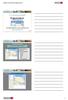 17.1 modulet Præsentation Uddelingskopier Se præsentationen med animationer på www.systime.dk 17.1 modulet Stort set alle virksomheder anvender et elektronisk økonomistyringssystem. Fashion Shoe anvender
17.1 modulet Præsentation Uddelingskopier Se præsentationen med animationer på www.systime.dk 17.1 modulet Stort set alle virksomheder anvender et elektronisk økonomistyringssystem. Fashion Shoe anvender
Vejledning til brugeradministrator. EDI systemet for FP attester og journaloplysninger
 Vejledning til brugeradministrator EDI systemet for FP attester og journaloplysninger 1. april 2019 Vejledning til brugeradministrator oprettelse af afdelinger og brugere til EDI FP attester Denne vejledning
Vejledning til brugeradministrator EDI systemet for FP attester og journaloplysninger 1. april 2019 Vejledning til brugeradministrator oprettelse af afdelinger og brugere til EDI FP attester Denne vejledning
Winfi nans for menighedsråd. Debitorvejledning
 Winfi nans for menighedsråd Debitorvejledning Indholdsfortegnelse Debitorer oprettes 3 Bogføring vedrørende debitorer 5 Bogføring af fakturadata 6 Bogføring af indbetalinger 9 Betalingsbetingelser 11 Hvem
Winfi nans for menighedsråd Debitorvejledning Indholdsfortegnelse Debitorer oprettes 3 Bogføring vedrørende debitorer 5 Bogføring af fakturadata 6 Bogføring af indbetalinger 9 Betalingsbetingelser 11 Hvem
Mamut Stellar Banking
 Mamut Stellar Banking Mamut Stellar Banking understøtter betalinger på en overskuelig måde, og det er muligt at fratrække evt kreditnotaer fra en Saldobetaling før den gennemføres. Dermed får man automatisk
Mamut Stellar Banking Mamut Stellar Banking understøtter betalinger på en overskuelig måde, og det er muligt at fratrække evt kreditnotaer fra en Saldobetaling før den gennemføres. Dermed får man automatisk
SALDI. Brugervejledning. Hovedmenu. Hovedmenuen består af følgende 6 hovedområder.
 SALDI Brugervejledning. Hovedmenu. Hovedmenuen består af følgende 6 hovedområder. 1. Systemdata: Opsætning af regnskabs- og brugerdata samt backup. 2. Finans: Bogføring og regnskabs relaterede rapporter.
SALDI Brugervejledning. Hovedmenu. Hovedmenuen består af følgende 6 hovedområder. 1. Systemdata: Opsætning af regnskabs- og brugerdata samt backup. 2. Finans: Bogføring og regnskabs relaterede rapporter.
24.2b Guldhjertet [G11]
![24.2b Guldhjertet [G11] 24.2b Guldhjertet [G11]](/thumbs/27/9489372.jpg) 24.2b Guldhjertet [G11] 21. november 2011. Knud Gullmann er uddannet i guldsmedeforretningen Guldhjertet i Ringe, hvor han har været ansat indtil ejeren for kort tid siden gik på pension. Den 1. oktober
24.2b Guldhjertet [G11] 21. november 2011. Knud Gullmann er uddannet i guldsmedeforretningen Guldhjertet i Ringe, hvor han har været ansat indtil ejeren for kort tid siden gik på pension. Den 1. oktober
Vejledning og kommentarer til ny version
 Vejledning og kommentarer til ny version Udgave: SummaSummarum 4 Version: 4.00 Frigivelse: 30. november 2011 Med frigivelsen af denne nye hovedversion, SummaSummarum 4, følger en mængde ny funktionalitet
Vejledning og kommentarer til ny version Udgave: SummaSummarum 4 Version: 4.00 Frigivelse: 30. november 2011 Med frigivelsen af denne nye hovedversion, SummaSummarum 4, følger en mængde ny funktionalitet
Brugervejledning Webshop... 1 Indhold... 1 Udfyld oplysninger om webshop og firma... 2 Informationsfelter... 3 Specialfelter... 3
 Brugervejledning Webshop Indhold Brugervejledning Webshop... 1 Indhold... 1 Udfyld oplysninger om webshop og firma... 2 Informationsfelter... 3 Specialfelter... 3 Tilføj produktgrupper... 4 Udfyld produktgrupper...
Brugervejledning Webshop Indhold Brugervejledning Webshop... 1 Indhold... 1 Udfyld oplysninger om webshop og firma... 2 Informationsfelter... 3 Specialfelter... 3 Tilføj produktgrupper... 4 Udfyld produktgrupper...
Det var et simpelt bogføringsprogram dengang, uden ret mange andre muligheder end bogføring og en resultatopgørelse.
 Brugervejledning Bergstedt-IT Finans Indledning Programmet er udviklet siden 2003, hvor de første versioner blev skabt. Det var et simpelt bogføringsprogram dengang, uden ret mange andre muligheder end
Brugervejledning Bergstedt-IT Finans Indledning Programmet er udviklet siden 2003, hvor de første versioner blev skabt. Det var et simpelt bogføringsprogram dengang, uden ret mange andre muligheder end
09/03 2009 Version 1.4 Side 1 af 37
 Login til DJAS Gå ind på adressen http://www.djas.dk I feltet Brugernavn skrives den e-mail adresse som brugeren er registeret med i systemet. I feltet Password skrives brugerens adgangskode. Ved at sætte
Login til DJAS Gå ind på adressen http://www.djas.dk I feltet Brugernavn skrives den e-mail adresse som brugeren er registeret med i systemet. I feltet Password skrives brugerens adgangskode. Ved at sætte
For brugere af DSM-løsningen betyder dette, at der skal foretages en opsætning i Navision-løsningen.
 Elektronisk fakturering (e-faktura, OIOXML) Fra den 1. februar 2005 gælder loven om elektronisk fakturering for alle offentlige myndigheder. Det betyder, at de kun kan modtage og behandle elektroniske
Elektronisk fakturering (e-faktura, OIOXML) Fra den 1. februar 2005 gælder loven om elektronisk fakturering for alle offentlige myndigheder. Det betyder, at de kun kan modtage og behandle elektroniske
Regnskaber. Vi har nu startet 2 regnskaber 2006 og 2007, med status åben. Derefter skal vi have en kontoplan lavet
 Regnskabsdelen Regnskaber Kontoplan Bogføringstyper Åbningsbalance Bogføring Budget Udskrifter Ny konto i kontoplan Ny konto i udskrifter Kreditor / debitor Regnskab Vælg regnskaber - Så får vi et tomt
Regnskabsdelen Regnskaber Kontoplan Bogføringstyper Åbningsbalance Bogføring Budget Udskrifter Ny konto i kontoplan Ny konto i udskrifter Kreditor / debitor Regnskab Vælg regnskaber - Så får vi et tomt
Abonnementsstyring. Start af Stellar Abonnement. Indledende tekst. Indholdsfortegnelse
 Abonnementsstyring Indledende tekst Indholdsfortegnelse Start af Stellar Abonnement... 1 Kom godt i gang med abonnement... 2 Vare/Ydelser i Stellar Office Pro... 2 Abonnements oversigt... 2 Fanebladet
Abonnementsstyring Indledende tekst Indholdsfortegnelse Start af Stellar Abonnement... 1 Kom godt i gang med abonnement... 2 Vare/Ydelser i Stellar Office Pro... 2 Abonnements oversigt... 2 Fanebladet
Opdateret den 02.06.2014. Administrator manual. www.mintimeseddel.dk
 Administrator manual INDHOLD 1. Registration Overblik Dashboard Medarbejder 2. Opret ny medarbejder Navn og oplysninger Legitimation Rediger / slet medarbejder 3. Opret ny kunder Navn og oplysninger Legitimation
Administrator manual INDHOLD 1. Registration Overblik Dashboard Medarbejder 2. Opret ny medarbejder Navn og oplysninger Legitimation Rediger / slet medarbejder 3. Opret ny kunder Navn og oplysninger Legitimation
Menuen E-shop har 4 undermenupunkter: Varer, Kunder, Ordrer og Opsætning.
 E-shop E-shoppen giver dig mulighed for, at drive handel på Internet. Når du har modulet E-shop, vil du i hovedmenuen i administrationen kunne se disse menupunkter: Menuen E-shop har 4 undermenupunkter:
E-shop E-shoppen giver dig mulighed for, at drive handel på Internet. Når du har modulet E-shop, vil du i hovedmenuen i administrationen kunne se disse menupunkter: Menuen E-shop har 4 undermenupunkter:
Moms. Moms. Dannelse og bogføring af moms i Navision sker ud fra oplysninger fra kunde/leverandør og momsoplysninger fra varen.
 Moms Dannelse og bogføring af moms i Navision sker ud fra oplysninger fra kunde/leverandør og momsoplysninger fra varen. Navision håndterer flere landes momsregler bl.a. differentieret moms. Denne fleksibilitet
Moms Dannelse og bogføring af moms i Navision sker ud fra oplysninger fra kunde/leverandør og momsoplysninger fra varen. Navision håndterer flere landes momsregler bl.a. differentieret moms. Denne fleksibilitet
Simon Elgaard Sørensen, 8. december 2010
 Automat-guide Simon Elgaard Sørensen, 8. december 2010 Indhold Automat-guide... 1 1 Indledning... 3 2 Automat interfacet... 3 3 Det findes i Automat... 3 3.1 Hovedmenuen... 3 4 Brugerhåndtering... 3 4.1
Automat-guide Simon Elgaard Sørensen, 8. december 2010 Indhold Automat-guide... 1 1 Indledning... 3 2 Automat interfacet... 3 3 Det findes i Automat... 3 3.1 Hovedmenuen... 3 4 Brugerhåndtering... 3 4.1
Vejledning til nyt regnskabsår
 Vejledning til nyt regnskabsår Skift til nyt regnskabsår... 3 Klar til at beregne og bogføre skolepenge i det nye regnskabsår.... 4 Bogfør det gamle år færdig og genberegn... 4 Fil til revisor:... 5 Bogføring
Vejledning til nyt regnskabsår Skift til nyt regnskabsår... 3 Klar til at beregne og bogføre skolepenge i det nye regnskabsår.... 4 Bogfør det gamle år færdig og genberegn... 4 Fil til revisor:... 5 Bogføring
VEJLEDNING Skolepenge og Indbetalinger med Totaltløsning Support tlf:
 VEJLEDNING Skolepenge og Indbetalinger med Totaltløsning Support tlf: 46761892 1 Indholdsfortegnelse Afstemning af abonnementskørsel... Abonnementskørsel... 6 Fil til Nets... 8 Afsendelse af fil til Nets...
VEJLEDNING Skolepenge og Indbetalinger med Totaltløsning Support tlf: 46761892 1 Indholdsfortegnelse Afstemning af abonnementskørsel... Abonnementskørsel... 6 Fil til Nets... 8 Afsendelse af fil til Nets...
Datatransport... 2. Import & Eksport af data... 2. Generelt... 2. Import/eksport... 4. Felter i Import og Eksport... 5
 Indhold Datatransport... 2 Import & Eksport af data... 2 Generelt... 2 Import/eksport.... 4 Felter i Import og Eksport... 5 Trykknapper til Import og Eksport... 7 1 Alle... 7 2 Slet... 7 3 Editor... 7
Indhold Datatransport... 2 Import & Eksport af data... 2 Generelt... 2 Import/eksport.... 4 Felter i Import og Eksport... 5 Trykknapper til Import og Eksport... 7 1 Alle... 7 2 Slet... 7 3 Editor... 7
Brugervejledning til KasseRapporten
 Brugervejledning til KasseRapporten INSTALLATIONSVEJLEDNING...2 FØRSTE GANG DU TAGER KASSERAPPORTEN I BRUG...3 KOM GODT I GANG MED KASSERAPPORTEN...4 KASSERAPPORTEN - BRUG AF EGEN KONTOPLAN...9 KASSERAPPORTEN
Brugervejledning til KasseRapporten INSTALLATIONSVEJLEDNING...2 FØRSTE GANG DU TAGER KASSERAPPORTEN I BRUG...3 KOM GODT I GANG MED KASSERAPPORTEN...4 KASSERAPPORTEN - BRUG AF EGEN KONTOPLAN...9 KASSERAPPORTEN
My booking. Generelt. Forsiden. Version 9.0
 My booking Version 9.0 System til at lave online bookinger, med mulighed for opdeling i grupper, forskellige booking typer, ændre layout indstillinger, status styring, sprogvalg samt en del mere, detaljer
My booking Version 9.0 System til at lave online bookinger, med mulighed for opdeling i grupper, forskellige booking typer, ændre layout indstillinger, status styring, sprogvalg samt en del mere, detaljer
Systemopsætning Finans
 Systemopsætning Finans Under menuen Funktioner Systemopsætning Finans, indtastet Generelle oplysninger, Opsætning af kontoplan og Faste Konti vedrørende Finansmodulet. Indholdsfortegnelse Finansopsætning...
Systemopsætning Finans Under menuen Funktioner Systemopsætning Finans, indtastet Generelle oplysninger, Opsætning af kontoplan og Faste Konti vedrørende Finansmodulet. Indholdsfortegnelse Finansopsætning...
EDI indkøb med parkering
 Modulet på følgende måde: 1. Filen med EDI-faktura indlæses dagligt. Vælg GENNEMFAKT og herefter 3-Postering EDI/xml-faktura Indsæt dags dato, og start med at sige NEJ til postering så udskrives blot en
Modulet på følgende måde: 1. Filen med EDI-faktura indlæses dagligt. Vælg GENNEMFAKT og herefter 3-Postering EDI/xml-faktura Indsæt dags dato, og start med at sige NEJ til postering så udskrives blot en
I dag kommer de fleste bilag som mail. Det er derfor muligt at oprette en mailkonto der tilhører økonomisystemet, så bilag kan modtages direkte.
 Bilagsdokumenter Under menupunktet Regnskab Kladde, findes en knap der hedder Dokumenter. Denne knap har flere gange skiftet navn. Oprindeligt hed den Bilagsscanning. Knappen hed sådan, fordi forventningen
Bilagsdokumenter Under menupunktet Regnskab Kladde, findes en knap der hedder Dokumenter. Denne knap har flere gange skiftet navn. Oprindeligt hed den Bilagsscanning. Knappen hed sådan, fordi forventningen
Indlæsning af licensfil og oprettelse af regnskab
 Indlæsning af licensfil og oprettelse af regnskab I det følgende bliver du vejledt i, hvordan du indlæser en licensfil efter installation af Mamut Stellar version 7, samt hvordan du kommer hurtigt i gang
Indlæsning af licensfil og oprettelse af regnskab I det følgende bliver du vejledt i, hvordan du indlæser en licensfil efter installation af Mamut Stellar version 7, samt hvordan du kommer hurtigt i gang
Ø90 Online - sådan - Kasseregistrering
 Ø90 Online - sådan - Kasseregistrering DLBR Ø90 Online Kasseregistrering Her beskrives hvordan du anvender kasseregistrering og de tilknyttede faciliteter til din løbende bogføring i Ø90 Online. Redigeret
Ø90 Online - sådan - Kasseregistrering DLBR Ø90 Online Kasseregistrering Her beskrives hvordan du anvender kasseregistrering og de tilknyttede faciliteter til din løbende bogføring i Ø90 Online. Redigeret
Placering af resultat- og balancekonti 45965
 Lektionsplan Placering af resultat- og balancekonti 45965 Bemærk: Der er her tale om uddrag af materialet. Du finder hele materialet med lærebog, opgaver og løsninger i Undervisningsbanken. Placering af
Lektionsplan Placering af resultat- og balancekonti 45965 Bemærk: Der er her tale om uddrag af materialet. Du finder hele materialet med lærebog, opgaver og løsninger i Undervisningsbanken. Placering af
Brug af Brobygning.NET for ungdomsuddannelser
 Brug af Brobygning.NET for ungdomsuddannelser Indhold Indledning... 2 Kom godt i gang... 3 Holdlisten... 6 Skriv i kontaktbogen... 9 Udskriv fra holdlisten... 10 Tilmeldingslisten... 10 Opret fravær på
Brug af Brobygning.NET for ungdomsuddannelser Indhold Indledning... 2 Kom godt i gang... 3 Holdlisten... 6 Skriv i kontaktbogen... 9 Udskriv fra holdlisten... 10 Tilmeldingslisten... 10 Opret fravær på
Vejledning i årsafslutning 2014 i Navision Stat Selvejer-udgave
 Vejledning 10-12-2014 Vejledning i årsafslutning 2014 i Navision Stat Selvejer-udgave 1 Indledning Denne vejledning indeholder en beskrivelse af de aktiviteter, der skal/bør foretages ved årsafslutning
Vejledning 10-12-2014 Vejledning i årsafslutning 2014 i Navision Stat Selvejer-udgave 1 Indledning Denne vejledning indeholder en beskrivelse af de aktiviteter, der skal/bør foretages ved årsafslutning
e-conomic integration
 Brugervejledning til e-conomic integration Version pr 2011-06-23 Opdateret og seneste version kan altid hentes på http://webtour.dk/manual Der arbejdes til stadighed på at forbedre vores brugervejledning
Brugervejledning til e-conomic integration Version pr 2011-06-23 Opdateret og seneste version kan altid hentes på http://webtour.dk/manual Der arbejdes til stadighed på at forbedre vores brugervejledning
Håndtering af webtilmeldinger i Supernova
 Håndtering af webtilmeldinger i Supernova Indhold Håndtering af webtilmeldinger i Supernova... 2 Navigation... 2 Import webordre F-CMS... 3 Gennemgang af ordrehoved... 3 Gennemgang af ordrelinjer... 4
Håndtering af webtilmeldinger i Supernova Indhold Håndtering af webtilmeldinger i Supernova... 2 Navigation... 2 Import webordre F-CMS... 3 Gennemgang af ordrehoved... 3 Gennemgang af ordrelinjer... 4
Min virksomhed - Vareekspedition
 Indhold Vareekspedition... 1 Pakkelister på afsendte varer... 8 Returvarer til leverandører... 9 Vareekspedition Under vareekspedition foretages den "fysiske" Vareekspedition af varer. Varer kan kun ekspederes,
Indhold Vareekspedition... 1 Pakkelister på afsendte varer... 8 Returvarer til leverandører... 9 Vareekspedition Under vareekspedition foretages den "fysiske" Vareekspedition af varer. Varer kan kun ekspederes,
Vejledning til Kilometer Registrering
 Vejledning til Kilometer Registrering iphone Appen som holder styr på dit firma og privat kørsel. Udviklet af Trisect Development 2011. www.trisect.dk For iphone version 4.2 og nyere. Med Kilometer Registrering
Vejledning til Kilometer Registrering iphone Appen som holder styr på dit firma og privat kørsel. Udviklet af Trisect Development 2011. www.trisect.dk For iphone version 4.2 og nyere. Med Kilometer Registrering
ONE BUSINESS - ONE APP BRUGER MANUAL
 ONE BUSINESS - ONE APP BRUGER MANUAL 1 INDHOLDSFORTEGNELSE KOM I GANG MED SHOPBOX OPRET EN PROFIL 4 OPRET EN BUTIK 4 STARTSIDE 5 HVORDAN DU OPRETTER, REDIGERER OG SLETTER PRODUKTER OG KATEGORIER 6 OPRET
ONE BUSINESS - ONE APP BRUGER MANUAL 1 INDHOLDSFORTEGNELSE KOM I GANG MED SHOPBOX OPRET EN PROFIL 4 OPRET EN BUTIK 4 STARTSIDE 5 HVORDAN DU OPRETTER, REDIGERER OG SLETTER PRODUKTER OG KATEGORIER 6 OPRET
Procedure. Forudsætning for denne handling er: Der er bogført eller forudregistreret bilag på debitor-, kreditor- eller artskontoen
 Procedure FORMÅL... 1 FORUDSÆTNINGER OG MULIG EFTERBEHANDLING... 1 TRANSAKTIONSKODE... 1 FREMGANGSMÅDE... 2 Visning af kreditorposter... 2 Visning af symbolforklaring... 3 Ændring af et bilag... 4 Ændring
Procedure FORMÅL... 1 FORUDSÆTNINGER OG MULIG EFTERBEHANDLING... 1 TRANSAKTIONSKODE... 1 FREMGANGSMÅDE... 2 Visning af kreditorposter... 2 Visning af symbolforklaring... 3 Ændring af et bilag... 4 Ændring
Årsafslutning i SummaSummarum 4
 Årsafslutning i SummaSummarum 4 Som noget helt nyt kan du i SummaSummarum 4 oprette et nyt regnskabsår uden, at det gamle (eksisterende) først skal afsluttes. Dette betyder, at der er nogle rutiner omkring
Årsafslutning i SummaSummarum 4 Som noget helt nyt kan du i SummaSummarum 4 oprette et nyt regnskabsår uden, at det gamle (eksisterende) først skal afsluttes. Dette betyder, at der er nogle rutiner omkring
Vejledning til brugeradministrator. EDI systemet
 Vejledning til brugeradministrator EDI systemet 1. april 2019 Vejledning til brugeradministrator Denne vejledning beskriver de opgaver du har som brugeradministrator. Opgaverne er: - Oprette og vedligeholde
Vejledning til brugeradministrator EDI systemet 1. april 2019 Vejledning til brugeradministrator Denne vejledning beskriver de opgaver du har som brugeradministrator. Opgaverne er: - Oprette og vedligeholde
Systemopsætning Faktura
 Systemopsætning Faktura Indholdsfortegnelse Introduktion... 1 Fanen Opsætning... 2 Fanen Momskoder... 3 Fanen Indbetalingskort... 4 Fanen e-faktura... 5 Fanen Indtastning... 6 Fanen Restordre... 7 Fanen
Systemopsætning Faktura Indholdsfortegnelse Introduktion... 1 Fanen Opsætning... 2 Fanen Momskoder... 3 Fanen Indbetalingskort... 4 Fanen e-faktura... 5 Fanen Indtastning... 6 Fanen Restordre... 7 Fanen
FKN bogføringssystem for genbrugsbutikker
 FKN bogføringssystem for genbrugsbutikker 1 Inden systemet tages rigtigt i brug: Sikre kontaktpersoner og - numre er korrekte Indlægge budget Indlægge primotal Rydde op i OnlinePOS 2 For overblikket skyld
FKN bogføringssystem for genbrugsbutikker 1 Inden systemet tages rigtigt i brug: Sikre kontaktpersoner og - numre er korrekte Indlægge budget Indlægge primotal Rydde op i OnlinePOS 2 For overblikket skyld
Easybooks. Gratis regnskabsprogram på internettet. Kør dit regnskab på internettet
 Easybooks Gratis regnskabsprogram på internettet Nemt, gratis og brugervenligt regnskabsprogram Kør dit regnskab på internettet Alt, du behøver, er adgang til internettet. Det er ganske gratis, da Easybooks
Easybooks Gratis regnskabsprogram på internettet Nemt, gratis og brugervenligt regnskabsprogram Kør dit regnskab på internettet Alt, du behøver, er adgang til internettet. Det er ganske gratis, da Easybooks
For brugere af DSM-løsningen betyder dette, at der skal foretages en opsætning i Navision-løsningen.
 Elektronisk fakturering (e-faktura, OIOXML) Fra den 1. februar 2005 gælder loven om elektronisk fakturering for alle offentlige myndigheder. Det betyder, at de kun kan modtage og behandle elektroniske
Elektronisk fakturering (e-faktura, OIOXML) Fra den 1. februar 2005 gælder loven om elektronisk fakturering for alle offentlige myndigheder. Det betyder, at de kun kan modtage og behandle elektroniske
Indholdsfortegnelse. Registrer faktura som betalt Kreditnota Rapporter Resultatopgørelse Balance
 BRUGERVEJLEDNING Indholdsfortegnelse Indledning Generelle bogføringsprincipper Kontoplan Installation af Abaque Slet Abaque Opret dit første regnskab Kassekladde Oprettelse af bilag Beskrivelse Dato Faktura
BRUGERVEJLEDNING Indholdsfortegnelse Indledning Generelle bogføringsprincipper Kontoplan Installation af Abaque Slet Abaque Opret dit første regnskab Kassekladde Oprettelse af bilag Beskrivelse Dato Faktura
Nyheder til version 2013-3
 Nyheder til version 2013-3 En stærk brancheløsning fra Inventio.IT 1 Indledning... 3 2 C5 2012 SP 2 Nyheder... 3 2.1 Generelle revisor nyheder i C5... 3 3 C5 online Integration (fra version 2013)... 3
Nyheder til version 2013-3 En stærk brancheløsning fra Inventio.IT 1 Indledning... 3 2 C5 2012 SP 2 Nyheder... 3 2.1 Generelle revisor nyheder i C5... 3 3 C5 online Integration (fra version 2013)... 3
Vejledning til PRO2TAL Bager/Online. Kontoplan.
 . Under Fanen Økonomi/ oprettes og vedligeholdes firmaets kontoplan. Bogførte posteringer fra finanskladden samt finansposteringer fra de øvrige moduler ender som posteringer på finanskontiene. Opbygning
. Under Fanen Økonomi/ oprettes og vedligeholdes firmaets kontoplan. Bogførte posteringer fra finanskladden samt finansposteringer fra de øvrige moduler ender som posteringer på finanskontiene. Opbygning
Når der bogføres automatisk på momskontiene dannes der også momsposter. Momsposterne bruges til at danne et grundlag for momsafregningen.
 Moms Dannelse og bogføring af moms i Navision sker ud fra oplysninger fra kunde/leverandør og momsoplysninger fra varen. Navision håndterer flere landes momsregler bl.a. differentieret moms. Denne fleksibilitet
Moms Dannelse og bogføring af moms i Navision sker ud fra oplysninger fra kunde/leverandør og momsoplysninger fra varen. Navision håndterer flere landes momsregler bl.a. differentieret moms. Denne fleksibilitet
Håndtering af webtilmeldinger i SuperNovaONLINE
 Håndtering af webtilmeldinger i SuperNovaONLINE Indhold Håndtering af webtilmeldinger i SuperNovaONLINE... 2 Navigation... 2 Import webordre F-CMS... 3 Gennemgang af ordrehoved... 3 Gennemgang af ordrelinjer...
Håndtering af webtilmeldinger i SuperNovaONLINE Indhold Håndtering af webtilmeldinger i SuperNovaONLINE... 2 Navigation... 2 Import webordre F-CMS... 3 Gennemgang af ordrehoved... 3 Gennemgang af ordrelinjer...
Digital Bogføring i Stackss (demo) Brugervejledning, Stackss
 Denne vejledning viser dig, hvordan du bruger løsningen Digital Bogføring (Bilagsscanning) i Stackss. Bemærk, vejledningen er henvendt til demo-versionen. Digital Bogføring i Stackss (demo) Når du logger
Denne vejledning viser dig, hvordan du bruger løsningen Digital Bogføring (Bilagsscanning) i Stackss. Bemærk, vejledningen er henvendt til demo-versionen. Digital Bogføring i Stackss (demo) Når du logger
Regnskab. Conventus. Workshop. Opsætning af regnskab Import af kontoplan Opsætning af faste konti Opsætning af afdelinger
 Regnskab www.conventus.dk Nemt med onlinebetaling og SMS kontakt... www. dgi.dk/nemt Håndboldkampen for oldgirls er flyttet fra lørdag til søndag Workshop Opsætning af regnskab Import af kontoplan Opsætning
Regnskab www.conventus.dk Nemt med onlinebetaling og SMS kontakt... www. dgi.dk/nemt Håndboldkampen for oldgirls er flyttet fra lørdag til søndag Workshop Opsætning af regnskab Import af kontoplan Opsætning
Vejledning i årsafslutning 2018 i Navision Stat Selvejer-udgave
 Vejledning i årsafslutning 2018 i Navision Stat Selvejer-udgave 1 Indledning Denne vejledning indeholder en beskrivelse af de aktiviteter, der skal/bør foretages ved årsafslutning i Navision Stat. Vejledningen
Vejledning i årsafslutning 2018 i Navision Stat Selvejer-udgave 1 Indledning Denne vejledning indeholder en beskrivelse af de aktiviteter, der skal/bør foretages ved årsafslutning i Navision Stat. Vejledningen
Opdatering til DentalSuite Version Release d
 Opdatering til DentalSuite Version 9.17.135 - Release d. 01.04.2019 FMK Det er nu muligt at få journaliseret ordinationer og recepter, der dannes via DentalSuites adgang til FMK. Det er via Trimning muligt
Opdatering til DentalSuite Version 9.17.135 - Release d. 01.04.2019 FMK Det er nu muligt at få journaliseret ordinationer og recepter, der dannes via DentalSuites adgang til FMK. Det er via Trimning muligt
Mamut Stellar NemHandel
 Mamut Stellar NemHandel Med Mamut Stellar NemHandel kan man afsende og modtage e-fakturaer i OIOXML og OIOUBL-format. Der er forskel på opsætning i Mamut Stellar for at kunne sende og til at kunne modtage.
Mamut Stellar NemHandel Med Mamut Stellar NemHandel kan man afsende og modtage e-fakturaer i OIOXML og OIOUBL-format. Der er forskel på opsætning i Mamut Stellar for at kunne sende og til at kunne modtage.
Collect - brugermanual til Y s Men
 Denne vejledning er kun til brug for de personer der har fået adgang til redigering i medlemsdatabasen Collect - brugermanual til Y s Men Indhold Velkommen... 2 Første login... 2 Sådan gemmes nye data...
Denne vejledning er kun til brug for de personer der har fået adgang til redigering i medlemsdatabasen Collect - brugermanual til Y s Men Indhold Velkommen... 2 Første login... 2 Sådan gemmes nye data...
e-conomic integration
 Brugervejledning til e-conomic integration Version pr 202-02-08 Opdateret og seneste version kan altid hentes på http://webtour.dk/manual Der arbejdes til stadighed på at forbedre vores brugervejledning
Brugervejledning til e-conomic integration Version pr 202-02-08 Opdateret og seneste version kan altid hentes på http://webtour.dk/manual Der arbejdes til stadighed på at forbedre vores brugervejledning
Brugervejledning e-faktura. Arbejde med e-faktura
 Brugervejledning e-faktura Arbejde med e-faktura Indhold 1. Modtage e-fakturaer 2. Behandle e-fakturaer 3. Arbejde med e-fakturaer i Ø90 ARBEJDE MED E-FAKTURAER 1. Modtage e-fakturaer Når leverandør sender
Brugervejledning e-faktura Arbejde med e-faktura Indhold 1. Modtage e-fakturaer 2. Behandle e-fakturaer 3. Arbejde med e-fakturaer i Ø90 ARBEJDE MED E-FAKTURAER 1. Modtage e-fakturaer Når leverandør sender
Udbetaling via finanskladde
 Udbetaling via finanskladde Åbn Finans-modulet Vælg Finanskladde under Kladder Du kan afgrænse om du ønsker, at se: Alle, Åbne eller bogførte kladder Du kan afgrænse om du kun ønsker at se de kladder du
Udbetaling via finanskladde Åbn Finans-modulet Vælg Finanskladde under Kladder Du kan afgrænse om du ønsker, at se: Alle, Åbne eller bogførte kladder Du kan afgrænse om du kun ønsker at se de kladder du
Brugermanual. Til Diabetesforeningens elektroniske regnskabsmodel
 Brugermanual Til Diabetesforeningens elektroniske regnskabsmodel Brugermanual til Diabetesforeningens elektroniske regnskabsmodel 1. Indledning Diabetesforeningens elektroniske regnskabsmodel findes på
Brugermanual Til Diabetesforeningens elektroniske regnskabsmodel Brugermanual til Diabetesforeningens elektroniske regnskabsmodel 1. Indledning Diabetesforeningens elektroniske regnskabsmodel findes på
Vejledning til brugerforvalter. EDI systemet
 Vejledning til brugerforvalter EDI systemet 1. april 2019 Vejledning til brugerforvalter Denne vejledning beskriver de opgaver du har som brugerforvalter. Brugerforvalter har en række opgaver for de selskaber,
Vejledning til brugerforvalter EDI systemet 1. april 2019 Vejledning til brugerforvalter Denne vejledning beskriver de opgaver du har som brugerforvalter. Brugerforvalter har en række opgaver for de selskaber,
FSFIs lynguide til DFRs elektronisk bevissystem
 FSFIs lynguide til DFRs elektronisk bevissystem Dette er en kort guide i anvendelsen af Dansk Førstehjælpsråd elektroniske bevissystem. Guiden viser og forklarer hvordan du som instruktør og medlem af
FSFIs lynguide til DFRs elektronisk bevissystem Dette er en kort guide i anvendelsen af Dansk Førstehjælpsråd elektroniske bevissystem. Guiden viser og forklarer hvordan du som instruktør og medlem af
Vejledning i kasserapport i Excel Afdelingsbestyrelse
 Vejledning i kasserapport i Excel Afdelingsbestyrelse Når I åbner Excel filen får I denne dialog boks op og I skal vælge at åben filen med makroer, så de hjælpeværktøjer vi har lagt ind kommer til at virke.
Vejledning i kasserapport i Excel Afdelingsbestyrelse Når I åbner Excel filen får I denne dialog boks op og I skal vælge at åben filen med makroer, så de hjælpeværktøjer vi har lagt ind kommer til at virke.
FIK-koder på fakturaer
 Side 1 af 9 FIK-koder på fakturaer Det er i ectrl muligt at indsætte en FIK-kode på fakturaen. FIK står for Fælles Indbetalings Kort, men i dag benyttes FIK i stigende grad udelukkende som en indbetalingskode,
Side 1 af 9 FIK-koder på fakturaer Det er i ectrl muligt at indsætte en FIK-kode på fakturaen. FIK står for Fælles Indbetalings Kort, men i dag benyttes FIK i stigende grad udelukkende som en indbetalingskode,
Maskinhandel - købsordre
 Maskinhandel - købsordre Købsordre er opdelt i et hoved- og et linje skærmbillede. Nederst på købsordren er der 6 knapper med kald til undermenuer på købsordren. Følgende undermenuer kan kaldes: Ordre
Maskinhandel - købsordre Købsordre er opdelt i et hoved- og et linje skærmbillede. Nederst på købsordren er der 6 knapper med kald til undermenuer på købsordren. Følgende undermenuer kan kaldes: Ordre
CapLegal Bogholderi BRANCHEINDSIGT I SYSTEM CAPTO.DK
 CapLegal Bogholderi Indhold Indledning... 3 Rollecenter...3 Udskriv/udskrifter...6 Finans-/kassekladde... 7 Bogføring sagskladde (sagsomkostninger)...8 Bogføringsskabelonkode...9 Anvendelse af bogføringsskabelonkoder...
CapLegal Bogholderi Indhold Indledning... 3 Rollecenter...3 Udskriv/udskrifter...6 Finans-/kassekladde... 7 Bogføring sagskladde (sagsomkostninger)...8 Bogføringsskabelonkode...9 Anvendelse af bogføringsskabelonkoder...
Vejledning i årsafslutning 2017 i Navision Stat Selvejer-udgave
 Vejledning i årsafslutning 2017 i Navision Stat Selvejer-udgave 1 Indledning Denne vejledning indeholder en beskrivelse af de aktiviteter, der skal/bør foretages ved årsafslutning i Navision Stat. Vejledningen
Vejledning i årsafslutning 2017 i Navision Stat Selvejer-udgave 1 Indledning Denne vejledning indeholder en beskrivelse af de aktiviteter, der skal/bør foretages ved årsafslutning i Navision Stat. Vejledningen
e-conomic integrations manual version: 2.0 Minuba e-conomic Integrationsmanual Side 1 af 14
 .0 Minuba e-conomic Integrationsmanual Side 1 af 14 .0 INTEGRATION OVERSIGT (STANDARD OPSÆTNING) Her er en kort gennemgang af integrationens workflow ved en standard opsætning: Funktion Fra Til Info Eksport
.0 Minuba e-conomic Integrationsmanual Side 1 af 14 .0 INTEGRATION OVERSIGT (STANDARD OPSÆTNING) Her er en kort gennemgang af integrationens workflow ved en standard opsætning: Funktion Fra Til Info Eksport
